Die Anzahl der Lesezeichen ist unbegrenztsparen. Sie können beliebig viele Ordner hinzufügen und in jedem Ordner beliebig viele Lesezeichen speichern. Es gibt unzählige Apps und Erweiterungen, mit denen Sie Ihre Lesezeichen organisieren können, und sogar Dienste, mit denen Sie die Lesezeichen nicht in Ihrem Browser, sondern in der Cloud speichern können. Wir speichern weiterhin Lesezeichen in unserem Browser und das wird sich in Kürze nicht ändern. Wenn Sie einen Ordner mit vielen Lesezeichen haben, kann es etwas schwierig sein, durch alle zu scrollen. Ein Teiler könnte nützlich sein. So fügen Sie in Ihrem Browser einen Lesezeichen-Trenner zwischen Lesezeichen und Lesezeichen-Ordnern hinzu.
Lesezeichen Divider
Der Teiler ist im Wesentlichen ein Lesezeichen. Sie können einen vertikalen oder horizontalen Teiler hinzufügen. Dies funktioniert in allen Browsern. Firefox, Chrome, Opera, Safari und Internet Explorer. Besuchen Sie diese Seite, um einen vertikalen Lesezeichen-Teiler hinzuzufügen. Besuchen Sie diese Seite, um einen horizontalen Lesezeichen-Teiler hinzuzufügen.
Zeigen Sie zuerst die Lesezeichenleiste in Ihrem Browser an. In Chrome können Sie die Lesezeichenleiste mit der Tastenkombination Strg + Umschalt + B anzeigen. Klicken Sie in Firefox mit der rechten Maustaste auf die Titelleiste und wählen Sie "Lesezeichen".
Ziehen Sie die Schaltfläche, um einen Lesezeichen-Teiler hinzuzufügenauf der Seite in der Lesezeichenleiste angezeigt, lassen Sie die Maustaste jedoch nicht los. Halten Sie es über einen Ordner, der geöffnet wird und die Liste der darin gespeicherten Links anzeigt. Ziehen Sie als Nächstes die Schaltfläche an die Stelle, an der Sie den Teiler einfügen möchten, d. H. Zwischen zwei Links mit Lesezeichen, und lassen Sie die Maustaste los.

Sie können auch Ordner in Ihren Lesezeichen trennenBalken mit dem vertikalen Teiler. Der Prozess ist der gleiche; Ziehen Sie die Schaltfläche und legen Sie sie zwischen zwei Ordnern in der Lesezeichenleiste ab. Sie können den Teiler mehrmals zu verschiedenen Ordnern und zwischen verschiedenen Ordnern hinzufügen. Wenn Sie es versehentlich an der falschen Stelle abgelegt haben, können Sie es an die richtige Stelle ziehen. Um einen Teiler zu entfernen, klicken Sie mit der rechten Maustaste darauf und wählen Sie Löschen aus dem Kontextmenü.
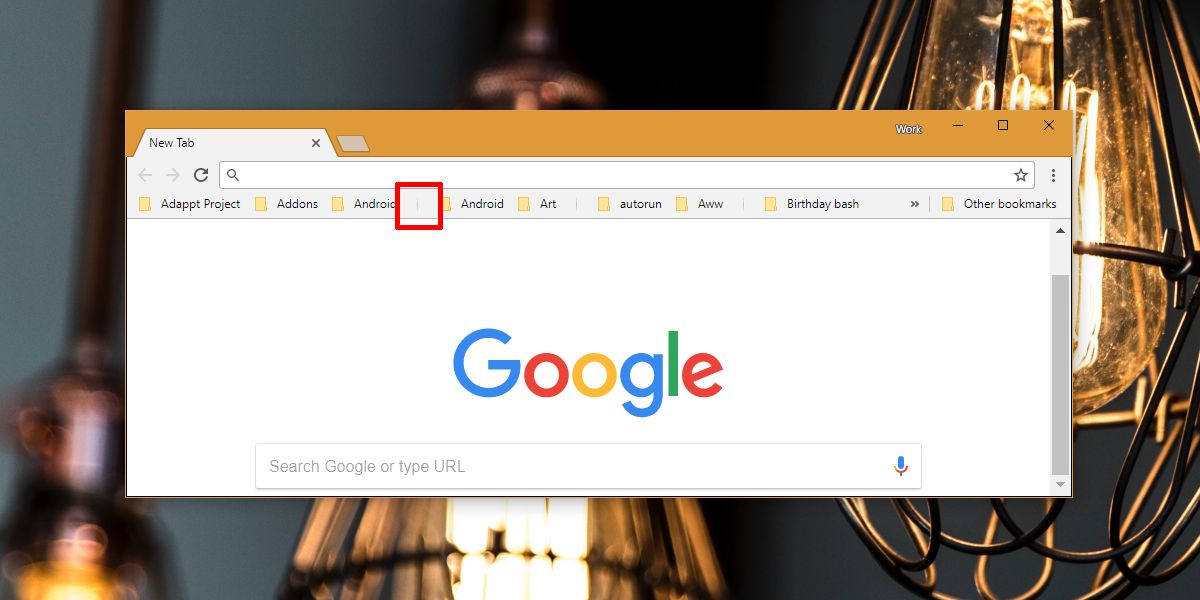
Der vertikale Teiler ist etwas schwer zu erkennenDie Lesezeichenleiste, aber der Platz, den sie hinzufügt, reicht aus, um die Kluft zu erkennen. Der horizontale Teiler ist zwischen zwei Lesezeichen viel einfacher zu erkennen. Es gibt keine Regel, die besagt, dass Sie den horizontalen Teiler zwischen Ordnern nicht verwenden können. Sie können, wenn Sie eine viel größere Lücke zwischen zwei Ordnern möchten. Der vertikale Teiler kann ebenfalls zwischen zwei Lesezeichen eingefügt werden, obwohl er nicht so gut aussieht.













Bemerkungen